Bloquear propagandas da tela de bloqueio do Windows 10
Se você deixa a tela de bloqueio do Windows 10 ativada como eu, então já deve ter visto alguma propaganda da Microsoft nela. Se ainda não viu pode ser que em algum momento apareça alguma imagem de propaganda da Windows Store. Caso não queira ver propagandas da Microsoft assim que ligar o computador, saiba que é possível bloquear propagandas da tela de bloqueio do Windows 10, veja agora como.
Bloquear propagandas da tela de bloqueio do Windows 10
Clique no botão iniciar (1) e depois no ícone da engrenagem (2) para abrir as “Configurações”. Outra opção é apertar no teclado as teclas Win + i.

Entre em “Personalização”.

No menu da esquerda selecione “Tela de bloqueio” (1). Do lado direito clique em “Destaque do Windows” (2) dentro de “Tela de fundo”. Este destaque do Windows que é usado pela Microsoft para enviar propagandas.
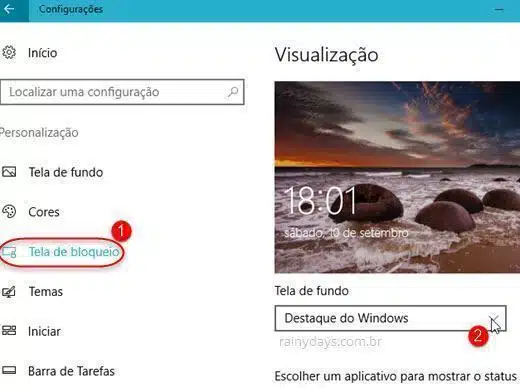
Modifique a tela de fundo para “Imagem” ou “Apresentação de slides” (1). Depois desative também a opção “Receba fatos divertidos, dicas, truques e muito mais…” (2), assim não irá aparecer nada que você não queira na tela de bloqueio.
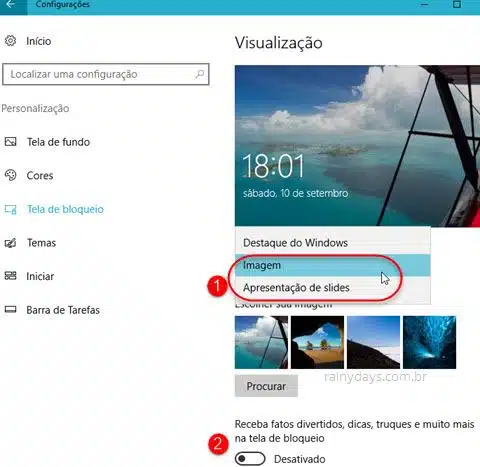
Depois disso só aparecerão as fotos das pastas que escolher para serem exibidas.
Alguns papéis de parede que ficam em destaque podem ser encontrados na página da Microsoft https://support.microsoft.com/pt-br/help/17780/featured-wallpapers.
